Cómo recuperar marcadores eliminados en Mozilla Firefox
Recientemente te mostramos cómo los usuarios de Google Chromerecuperar marcadores eliminados Si eres usuario de Firefox y has eliminado marcadores accidentalmente, estás de suerte. Restaurar marcadores en Mozilla Firefox es fácil. El único inconveniente es que elimina cualquier marcador que haya agregado desde una eliminación accidental, así que salte rápido. Así es cómo.
Abra Mozilla Firefox y haga clic en el botón de menú de Firefox, seleccione Marcadores >> Mostrar todos los marcadores.

Si eliminó marcadores accidentalmente, puede recuperarlos haciendo clic en el botón Organizar y seleccionando Deshacer o usar el método abreviado de teclado Ctrl + Z.
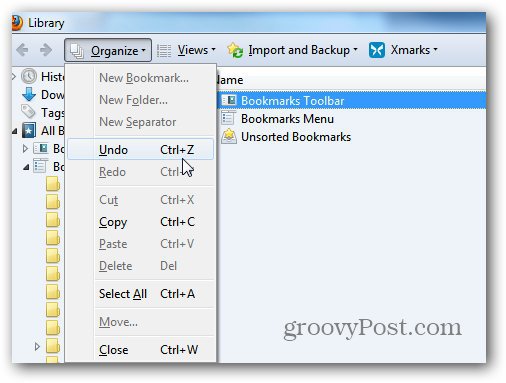
Si no lo sabías, lo maravilloso deFirefox es que automáticamente crea copias de seguridad de sus marcadores regularmente. Si eliminó algún marcador hace unos días, puede restaurarlo. Haga clic en Importar y hacer copia de seguridad y seleccione Restaurar. Le mostrará todas las copias de seguridad creadas. Seleccione el archivo de marcador que desee.
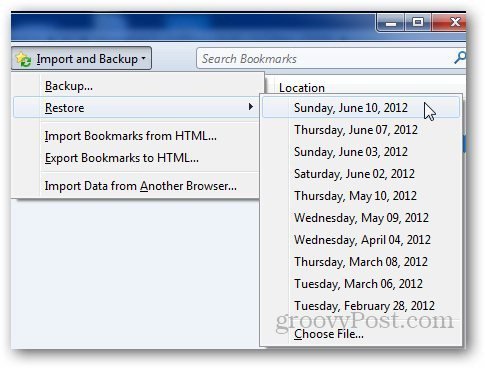
Nota: La restauración de todos los marcadores reemplazará todos los marcadores actuales con marcadores del archivo de copia de seguridad.
Haga clic en Aceptar para confirmar.
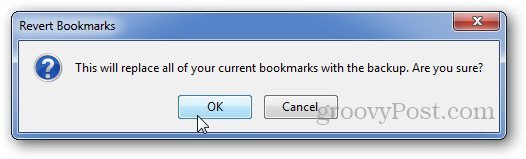
Siempre es una buena idea crear manualmente una copia de seguridad de marcadores de forma regular.
Simplemente exporte los marcadores a un archivo HTML porhaciendo clic en Importar y hacer copia de seguridad. Luego seleccione Exportar marcadores a HTML. En caso de que elimine accidentalmente un marcador, puede restaurarlo manualmente importando el archivo de marcador.
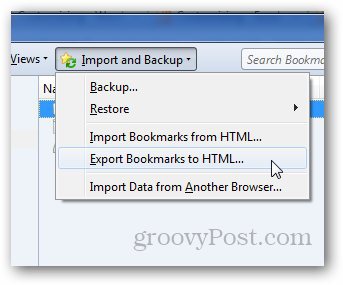
Además, recuerde que puede usar Firefox Sync, en Firefox 4.0 o posterior, para administrar sus marcadores en Firefox en todos los dispositivos.










Deja un comentario